Un WebP animé peut offrir une alternative moderne au GIF, avec des rendus plus fluides et des tailles de fichiers souvent réduites. Pourtant, ajuster ses paramètres sans dégrader la qualité visuelle demande un protocole bien rôdé. Ce guide détaille étape par étape un workflow optimisé, conçu pour ceux qui veulent allier rapidité et finesse sur leurs animations WebP.
Somaire
En bref
🔧 Outils clés : FFmpeg pour l’extraction des images, libwebp pour le ré-encodage, et un optimiseur de frames pour éliminer le superflu sans altérer le rendu.
⚡ Étapes rapides : extraction, nettoyage, compression, ré-encodage. Enchaîner ces phases prend moins de cinq minutes pour un clip court.
🖼️ Qualité préservée : ajuster le paramètre -lossless du codec WebP garantit l’intégrité chromatique, même sur les dégradés subtils.
✅ Gain de poids : on descend souvent sous les 50 % de la taille initiale tout en conservant la fluidité et le piqué de l’image.
Pourquoi optimiser un WebP animé ?
Adopter le WebP pour vos animations, c’est profiter d’un format moderne soutenu par la plupart des navigateurs récents. À l’inverse du GIF, il gère la compression en couleur 24 bits et un canal alpha avec plus d’efficience. Mais sans une série d’ajustements, on peut rapidement se retrouver avec des fichiers plus volumineux que prévu ou des artefacts gênants sur les transitions. Ce billet montre comment tirer parti de chaque phase du workflow pour maîtriser la taille et la qualité.
Enjeux de la taille face aux performances
Un poids trop élevé impacte directement le temps de chargement, la bande passante et l’expérience utilisateur, en particulier sur mobile. Tandis qu’un excès de compression peut introduire des tâches colorées et des saccades, surtout sur les séquences rapides. Entre ces deux extrêmes, il existe une zone d’équilibre obtenue par une approche progressive : contrôler le bitrate, inspecter les frames et adapter les réglages du codec.
Prérequis et outillage
Ce workflow s’appuie sur des outils en ligne de commande, gratuits et open source. Leur enchaînement évite les allers-retours lourds entre interfaces graphiques et scripts artisanaux.
- FFmpeg pour séparer et recombiner les frames.
- libwebp (cwebp & webpmux) pour l’encodage animation en lossless.
- Gifsicle ou un optimiseur de frames tiers pour analyser et supprimer les images redondantes.
- Un éditeur d’images (GIMP, Photoshop) pour un contrôle visuel ponctuel.
Étapes du workflow rapide
1. Extraction des frames
Plutôt que d’importer directement votre vidéo ou votre GIF, commencez par extraire chaque image :
ffmpeg -i animation_source.gif frame_%04d.png
Cette commande génère des fichiers numérotés, prêts à être passés à la moulinette. Le format PNG conserve les couleurs originales et la transparence.
2. Nettoyage et réduction des frames
Un clip animé contient souvent des images identiques ou presque. En exploitant Gifsicle en mode optimize, vous détectez et éliminez les redondances :
gifsicle --optimize=3 frame_*.png -o cleaned_%04d.png
Grâce à cette passe, le rendu reste intact tout en allégeant considérablement le lot de fichiers à encoder.
3. Encodage en WebP lossless
La force du WebP lossless réside dans son algorithme de compression sans perte de données. Avec cwebp, on peut indiquer :
cwebp -lossless -mt -q 100 cleaned_*.png -o animation.webp
L’option -mt active le multi-threading, et -q 100 assure un encodage fidèle. Le paramètre -lossless évite toute dégradation chromatique ou de contours.
4. Assemblage de l’animation
Une fois les frames compressées, le montage final s’opère via webpmux :
webpmux -frame animation_{n}.webp +100 -loop 0 -o final_animation.webp
Le compteur +100 fixe chaque frame à 100 ms, et -loop 0 assure une répétition infinie. Des ajustements fins peuvent être appliqués si certaines séquences demandent un timing particulier.
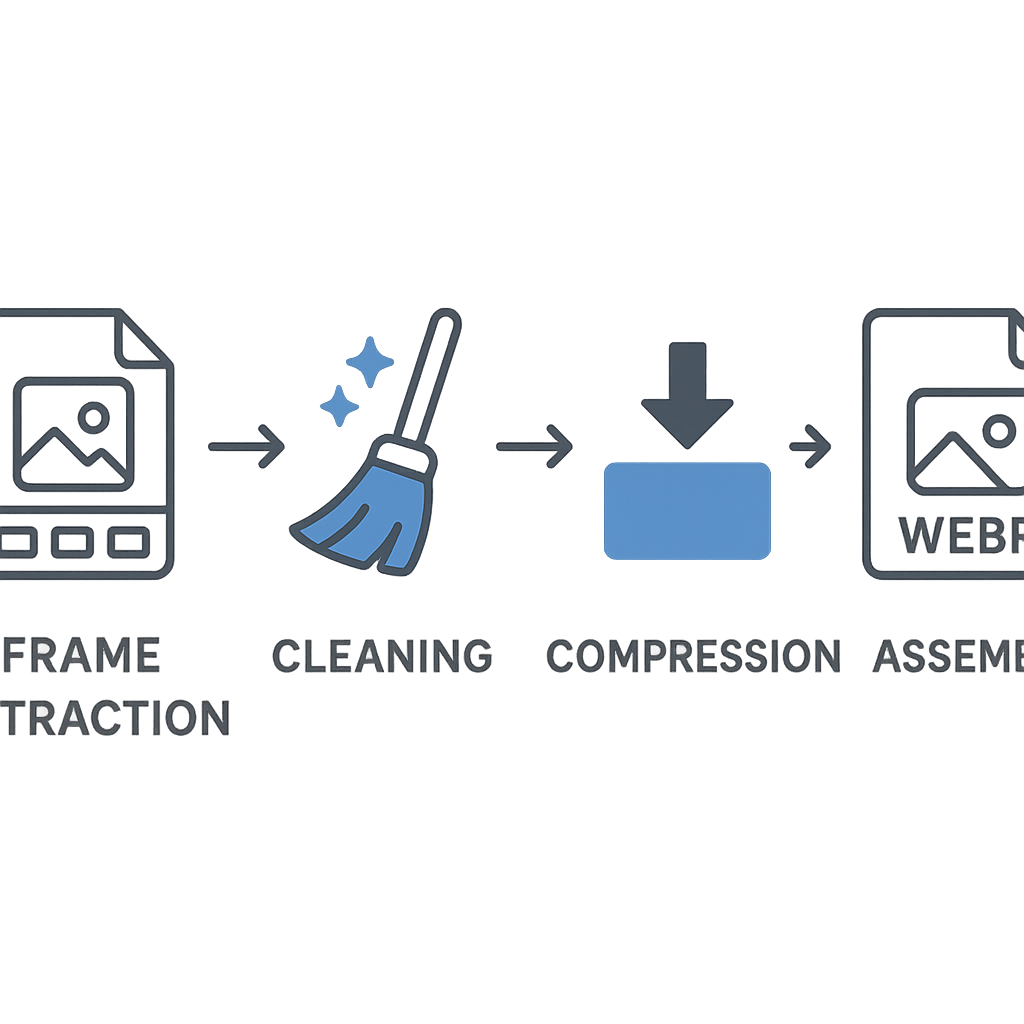
Comparaison rapide des formats animés
| Format | Couleurs | Transparence | Compression | Support navigateurs |
|---|---|---|---|---|
| GIF | 256 couleurs | 1 bit | faible | universel |
| APNG | 24 bits | 8 bits | modéré | partiel |
| WebP animé | 24 bits | 8 bits | optimisé | moderne |
Conseils et astuces avancés
Pour gagner encore quelques Ko, on peut :
- Jouer sur le nombre de threads de
cwebpselon la configuration matérielle pour accélérer l’opération. - Détecter manuellement les régions statiques et les remplacer par une seule frame répétée.
- Ajuster le délai entre chaque frame pour équilibrer dynamique et fluidité (±10 ms selon le contexte).
FAQ
Pourquoi préférer le WebP animé au GIF ?
Le WebP gère 24 bits de couleur et un canal alpha 8 bits, offrant une palette plus riche et des dégradés sans banding. La compression est également plus performante qu’en GIF.
Est-il toujours possible de conserver la perte zéro ?
Oui, en utilisant l’option -lossless de cwebp. Toutefois, le gain de taille peut varier en fonction de la complexité des images.
Comment ajuster le timing des frames ?
Avec webpmux, ajoutez +durée après chaque frame (en ms). Un script peut automatiser ces valeurs si elles diffèrent.


